Configurer un rapport
- Sous Appareils, cliquez sur un tracker de la liste.
-
Cliquez sur Rapports.

-
Sélectionnez le Type de rapport que vous voulez générer :
Type de rapport Description Route Récapitulatif des différentes positions d'un tracker Évènements Récapitulatif de toutes les notifications qui ont été envoyées par un tracker Trajets Récapitulatif de toutes les périodes au cours desquelles le tracker a parcouru une certaine distance à une certaine vitesse, regroupées en trajets Arrêts Récapitulatif de toutes les positions où le tracker est resté au même endroit pendant une certaine durée Résumé Récapitulatif des principales informations pour la période sélectionnée Graphique Vue d'ensemble graphique d'une caractéristique donnée d'un tracker Remarque : Route et Évènements sont les rapports les plus utilisés. -
Cliquez sur Configurer.

-
Sélectionnez un ou plusieurs trackers sous Appareil et/ou un ou plusieurs groupes de trackers sous Groupe.
Conseil : Saisissez un nom de tracker pour filtrer les appareils.
- Pour les types de rapport Évènements et Graphique, sélectionnez respectivement un Type d'évènement et un Type de graphique.
- Cochez l'option Montrer les marqueurs pour afficher sur la carte les marqueurs de trackers attribués.
-
Sélectionnez une Période pour le rapport.
Conseil : Sélectionnez Personnalisé si vous voulez définir vous-même les dates et heures. Attention : Plus la période que vous sélectionnez est longue, plus le système doit traiter un grand nombre d'informations. De ce fait, Traccar peut réagir plus lentement.
-
Cliquez sur
 .
.
Conseil : Cliquez sur Effacer pour supprimer le rapport.